如果你的戴尔Inspiron 灵越笔记本遇到了无法连接无线网络的问题,你可能会感到很困扰。无线网络是我们日常生活和工作中不可缺少的一部分,如果不能正常使用,会给我们带来很多不便。那么,如何解决这个问题呢?这里,我将为你介绍几种可能的解决方法,希望能够帮助你恢复你的无线网络连接。
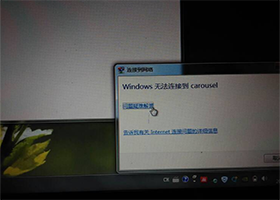
方法一:检查无线网络开关
首先,你需要检查你的笔记本是否打开了无线网络开关。有些笔记本有一个物理的开关或按键,用来控制无线网络的开启和关闭。你可以在你的笔记本上找到这个开关或按键,并确认它是否处于打开状态。如果没有,你可以将它打开,并重新尝试连接无线网络。
方法二:检查无线网卡驱动
其次,你需要检查你的笔记本是否安装了正确的无线网卡驱动。无线网卡驱动是一种软件,用来让你的笔记本和无线网卡之间进行通信。如果你的无线网卡驱动有问题,比如过期、损坏或不兼容,那么你的笔记本可能无法识别或连接无线网络。为了解决这个问题,你可以尝试以下步骤:
1.打开设备管理器,找到并展开“网络适配器”类别。
2.在“网络适配器”类别下,找到你的无线网卡,并右键单击它,选择“属性”。
3.在“属性”窗口中,切换到“驱动程序”选项卡,并查看驱动程序的版本、日期和制造商等信息。
4.如果你发现驱动程序过期或不匹配,你可以点击“更新驱动程序”按钮,并按照提示进行操作。你可以选择让Windows自动搜索并安装最新的驱动程序,或者手动从戴尔官网下载并安装适合你的笔记本型号和操作系统版本的驱动程序。
5.如果你发现驱动程序损坏或有问题,你可以点击“卸载设备”按钮,并按照提示进行操作。这样可以将驱动程序从你的笔记本中删除。然后,你可以重新启动你的笔记本,并让Windows自动检测并安装新的驱动程序。
方法三:检查无线网络设置
最后,你需要检查你的笔记本是否正确地配置了无线网络设置。有些时候,由于误操作或其他原因,你的笔记本可能修改了一些与无线网络相关的设置,导致无法连接或保持连接。为了解决这个问题,你可以尝试以下步骤:
1.打开控制面板,找到并点击“网络和共享中心”。
2.在“网络和共享中心”窗口中,点击左侧的“更改适配器设置”链接。
3.在“更改适配器设置”窗口中,找到并右键单击你的无线网络连接,并选择“属性”。
4.在“属性”窗口中,切换到“网络”选项卡,并确保勾选了以下项目:
Internet 协议版本 4 (TCP/IPv4)
Internet 协议版本 6 (TCP/IPv6)
文件和打印机共享
客户端用于 Microsoft 网络
1.然后,双击“Internet 协议版本 4 (TCP/IPv4)”项目,打开“Internet 协议版本 4 (TCP/IPv4) 属性”窗口。
2.在“Internet 协议版本 4 (TCP/IPv4) 属性”窗口中,确保选择了以下选项:
自动获得 IP 地址
自动获得 DNS 服务器地址
1.点击“确定”按钮,关闭“Internet 协议版本 4 (TCP/IPv4) 属性”窗口。
2.重复以上步骤,对“Internet 协议版本 6 (TCP/IPv6)”项目进行相同的设置。
3.点击“确定”按钮,关闭“属性”窗口。